系统:PC
日期:2024-04-28
类别:杂类工具
版本:v1.0
AimBooster电脑版中文版是一款十分强大实用的鼠标定位练习工具软件,它由民间大神自主开发,不到10兆的大小,却可以为用户提供大量的定位训练项目,包括反应训练、瞬时定位、六目标、双目标精准度、狙击移动测试等九大类型。不仅体积小安装快而且项目丰富,可以全方面训练玩家,可以说是AimLab的完美平替了,感兴趣的话快来下载体验吧!
AimBooster电脑版中文版不仅拥有丰富的训练项目,同时它还拥有十分自由的设置选项,用户不仅可以调整小球的大小、内外圈颜色、内外数量,还可以设置每个项目的小球停留时间、出现数量、间隔等等,同时还分为训练和挑战两个模式,在训练结束后还可以提供精准的训练数据,是每一位FPS玩家必备的软件,赶快下载试试吧!
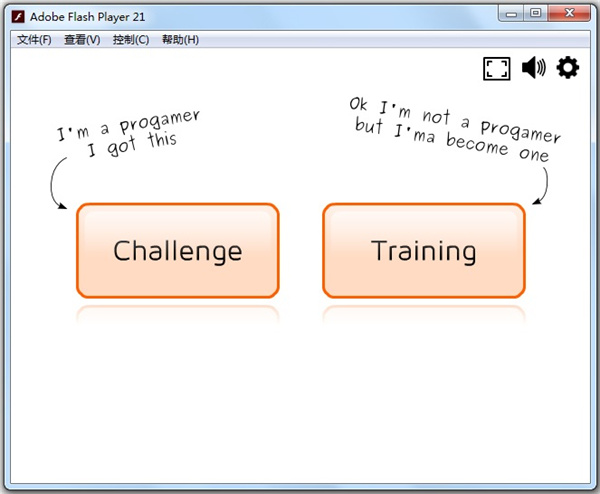
1、支持多种训练小模式,两大练习模式;
2、只需使用鼠标操作,根据鼠标的移动和点击可以训练你的快速反应力和点击的准确度。
3、软件小巧,操作方便;
AimBooster拥有点击反映训练,移动反映训练还有双击训练等等挑战;
操作很轻松,还有专业的数据供你参考;
多多训练,你的FPS能力肯定能和职业玩家看齐!
1、双击打开软件,出现主页面,点击文件。
2、点击文件,弹出一个窗口,点击浏览,找到安装包下的aimbooster。
3、选择aimbooster,点击打开。
4、点击确定。
5、根据你个人情况,点击challenge或training。
6、随意选择一个。
7、选择一个练习,点击start。
8、开始训练,用鼠标点击快速出现的圈圈,越准确越快分数越高。
1、双击打开软件,出现主页面,点击文件。
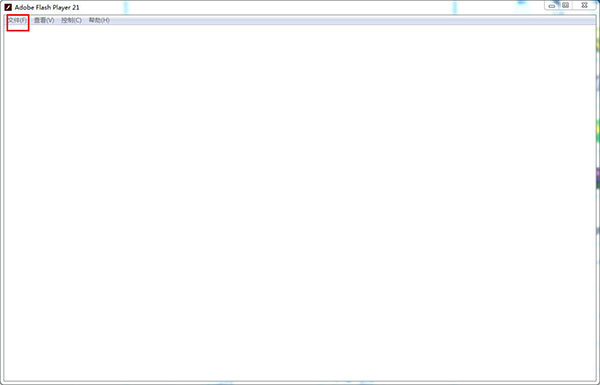
2、点击文件,弹出一个窗口,点击浏览,找到安装包下的aimbooster。
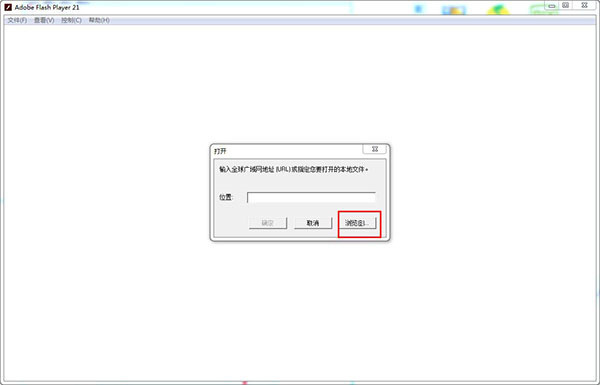
3、选择aimbooster,点击打开。
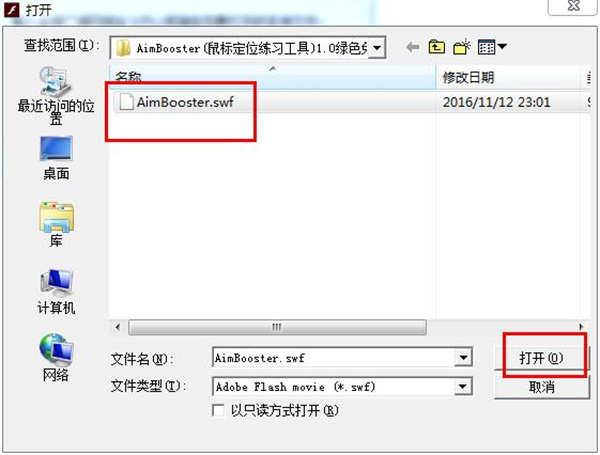
4、点击确定。
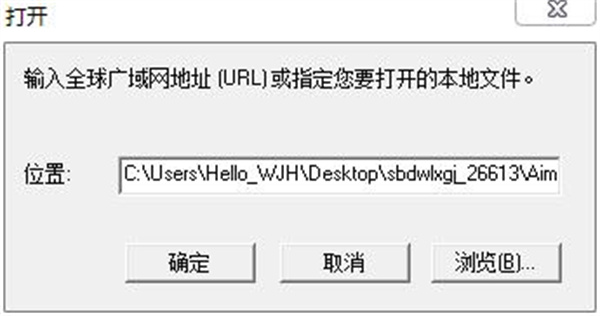
5、根据你个人情况,点击challenge或training。
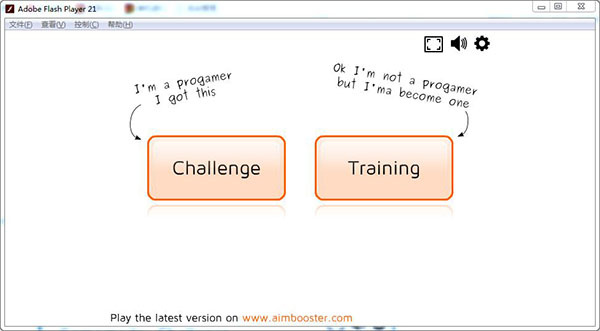
6、随意选择一个。
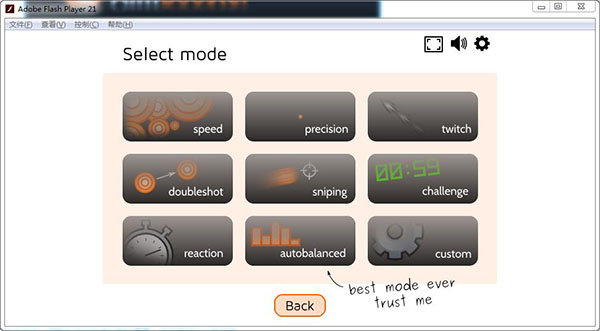
7、选择一个练习,点击start。
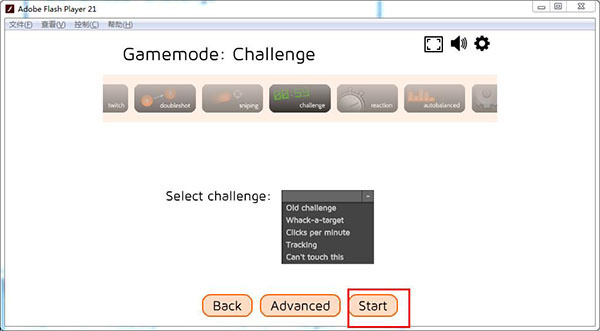
8、开始训练,用鼠标点击快速出现的圈圈,越准确越快分数越高。
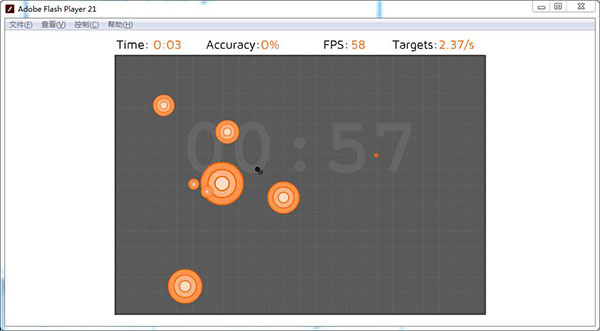
9、第一次玩,分数算一般般,要继续练习分才会高。然后在游戏里变成大神。
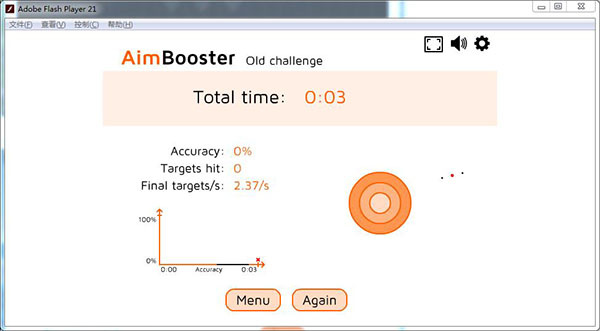
aimbooster是如何设置鼠标速度呢?
比如说雷柏V25,有dpi调节功能的鼠标在顶部有个dpi按钮的,按一下就会切换到下一档!
aimbooster怎么和其他人共享自定义游戏模式?
只需复制粘贴在编辑自定义游戏模式时自动生成的链接
aimbooster鼠标定位练习工体积小巧,使用便捷,只要多练习,那么这个时候你的对鼠标的熟练度和操控能力一定有很大的提升。
我为什么用AimBooster吗?不是更好吗只是玩游戏我要擅长什么?
显然你不可能成为好游戏只玩AimBooster。说,玩AimBooster只能有一些优势相比玩游戏。
什么是最好的训练模式?
这完全是个人的看法,但是我发现自动平衡培训模式使我学到最快。
热门推荐
相关应用
实时热词
评分及评论
点击星星用来评分